Cómo mezclar Spotify iPhone: una guía completa
"¿Cómo disfruto de la función" aleatoria "en Spotify? ¿Cuál es el proceso detallado de como barajar Spotify iPhone? "
Existe una gran probabilidad de que 9 de cada 10 amantes de la música digan eso. Spotify es su elección de plataforma de transmisión de música. Bueno, no podemos culparlos por decir eso.
Spotify Ha sido una plataforma popular que ofrece grandes ofertas a los amantes de la música de todo el mundo. Además de tener diferentes planes pagos, lo que a la mayoría de la gente le encanta Spotify es que tiene una versión gratuita que cualquiera puede utilizar. Los amantes de la música pueden descargar canciones de Spotify gratis.
El sitio web Spotify La aplicación también es amigable y compatible con la mayoría de los dispositivos, por lo que instalarla no será un problema en absoluto. Con SpotifyGracias a las funciones sencillas, uno podría experimentar una escucha perfecta a través de él.
Hay muchas funciones excelentes que ofrece la aplicación. Un buen ejemplo sería la función "barajar". Y esto es en lo que se centrará este artículo: cómo mezclar Spotify iPhone.
Aprovechar esta función es bueno para que las personas aprendan sobre música nueva y eviten transmitir las mismas canciones una y otra vez. Esta función se puede disfrutar incluso en la aplicación móvil y de escritorio, así como en el reproductor web.
El proceso de cómo barajar Spotify en iPhone es totalmente fácil para los propietarios de cuentas Premium. En cuanto a los usuarios de la versión gratuita, siempre hay soluciones disponibles. Averigüemos de inmediato cómo barajar Spotify iPhone mientras nos dirigimos a la primera parte.
Contenido del artículo Parte 1: Cómo mezclar Spotify iPhone: activar el modo "Aleatorio" Spotify Aplicación en iPhoneParte 2: Activar el modo "Aleatorio" Spotify Usando una computadoraParte 3: ¿Qué pasa si te encuentras con el problema "La reproducción aleatoria no se reproduce"?Parte 4: Un consejo adicional a seguir Spotify Canciones reproducibles en cualquier lugarParte 5: Resumen
Parte 1: Cómo mezclar Spotify iPhone: activar el modo "Aleatorio" Spotify Aplicación en iPhone
Como también se mencionó en la parte de introducción, el proceso de cómo barajar Spotify iPhone es tan fácil que ni siquiera a los principiantes les resultará difícil hacerlo. Sólo se recomienda tener siempre la última versión de la aplicación instalada en su iPhone.
Por supuesto, debes iniciar sesión en tu cuenta con los datos de tu cuenta. Después de iniciar sesión correctamente, estos son los pasos que se deben seguir a continuación.
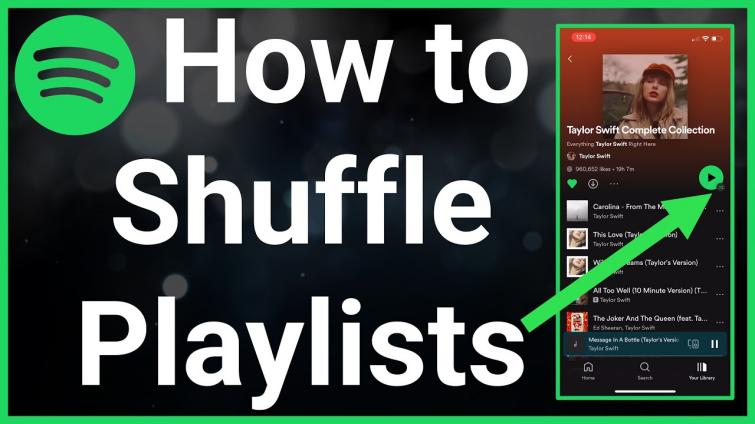
Paso 1. En tu biblioteca, busca la lista de reproducción que te gustaría transmitir.
Paso 2. Una vez que la lista de reproducción comience a reproducirse, dirígete a la pantalla de reproducción y luego busca "barajar”Ícono. Esto debe ser aprovechado a continuación. Sabrá que esta función se ha habilitado una vez que el icono cambie al color claro.
Si desea desactivar esto, el proceso es simple. Sólo tienes que volver a presionar el mismo icono.
Con sólo los dos pasos anteriores, podrás lograr "cómo mezclar en Spotify ¡Proceso de iPhone! ¿Quieres saber también cómo se puede hacer en tu ordenador? Bueno, no te hará ningún daño aprender a hacerlo, ¿verdad? Hemos agregado la siguiente sección para eso, así que échale un vistazo también.
Parte 2: Activar el modo "Aleatorio" Spotify Usando una computadora
Además de compartir el proceso de cómo barajar Spotify iPhone, también nos gustaría agregar algunas notas cuando se trata de hacer lo mismo usando una computadora. Como también se indicó anteriormente, habilitar la función "aleatoria" se puede hacer a través de la aplicación de escritorio, así como a través de la aplicación. Spotify reproductor web. Consulte la guía a continuación.
Paso 1. En su PC Windows o Mac, puede elegir lanzamiento la Spotify aplicación de escritorio o el reproductor web si prefiere usarlo. Usando sus credenciales, inicie sesión en su cuenta.
Paso # 2 Localice la lista de reproducción que te gusta transmitir y luego comienza a reproducirla. En la parte inferior de la pantalla de reproducción, podrás ver el "barajarIcono
Paso 3. Para finalmente habilitar la función "Aleatoria", simplemente toque el ícono. Debería girar”claro”si se hace con éxito.
Parte 3: ¿Qué pasa si te encuentras con el problema "La reproducción aleatoria no se reproduce"?
Después de compartir contigo como barajar Spotify iPhone Además de en tu computadora, también compartiremos algunos consejos que puedes seguir en caso de que encuentres algún problema en el camino.
#1. Intente cerrar sesión e iniciar sesión en su cuenta nuevamente
La solución más básica cuando ocurre un problema con su Spotify cuenta es intentar cerrar sesión y luego volver a iniciarla después de unos minutos. Compruebe si el problema se solucionará después.
#2. Compruebe si hay una actualización disponible para Spotify
El sitio web Spotify La aplicación podría estar defectuosa. También se recomienda que verifique si hay una actualización disponible para su Spotify aplicación. Simplemente dirígete a la Tienda para ver si hay. Descárguelo e instálelo en consecuencia.
#3. Intenta borrar Spotify Cache
A veces, el problema de no poder habilitar el modo aleatorio en Spotify podría deberse al caché acumulado de la plataforma. También puedes intentar borrar el caché del Spotify aplicación y luego ver si el problema se solucionará.
#4. También puedes usar Spotify barajador
También puede recurrir al uso de un sitio web de terceros como "Spotify Shuffler” para abordar este problema. Para aprovechar este sitio, primero debe asegurarse de que la función de modo "shuffle" en su Spotify La aplicación se apagó inicialmente. Después de eso, sólo tienes que dirigirte al sitio web oficial de Spotify Barajador.
#5. Comuníquese con el equipo de atención al cliente
Si después de hacer lo mejor que puede para solucionar el problema, este sigue presente, también puede intentar comunicarse con el Spotify equipo de apoyo. El servicio de atención al cliente siempre está disponible para ayudar a los usuarios. Es sólo que, a veces, es necesario esperar unos días para solucionar el problema que se ha planteado.
Parte 4: Un consejo adicional a seguir Spotify Canciones reproducibles en cualquier lugar
Es bueno que ahora hayamos aprendido lo fácil que es hacer “cómo barajar Spotify proceso de iPhone”. Además, también hemos compartido cómo se puede hacer a través de PC. Ahora, en esta parte del artículo es donde encontrarás un gran consejo a la hora de hacer tu Spotify canciones reproducibles incluso fuera de la aplicación.
A modo de resumen, Spotify Las canciones están protegidas por DRM. Esto es lo que impide que los usuarios salgan de la aplicación. La única forma de disfrutar de las canciones en todos los dispositivos que desee utilizar es omitir la protección DRM de Spotify. Pero, ¿cómo se puede hacer esto?
Afortunadamente, se han presentado varias aplicaciones al público como excelentes herramientas que pueden ayudar a las personas a lidiar con la protección DRM. Pero entre todas esas herramientas, recomendamos utilizar sólo las mejores: las TunesFun Spotify Music Converter.
Por supuesto, tiene el poder de realizar el proceso de eliminación de DRM. Pero lo bueno de esta aplicación es que hay muchas otras funciones que uno puede disfrutar al usarla.

- El sitio web TunesFun Spotify Music Converter incluso puede apoyar el conversión de Spotify canciones a formatos comunes como MP3, FLAC, WAV y AAC. Por lo tanto, las pistas son lo suficientemente flexibles como para reproducirlas en cualquier dispositivo.
- Esta aplicación tiene una velocidad de conversión rápida eso lo hace muy conveniente para que la gente lo use. Incluso admite el procesamiento por lotes. Si estás pensando en procesar un montón de pistas de una sola vez, ¡esta herramienta puede ayudarte!
- Aunque procesará las canciones, puede asegurarse de que se mantengan su calidad original y sus etiquetas de identificación. Esta aplicación hace conversión sin pérdidas.
- Tiene interfaz de usuario simple e instalarlo seria de forma sencilla ya que está respaldado por Windows y Mac.
- Novedades También se realizan en la aplicación de manera constante.
Con las excelentes características anteriores del TunesFun Spotify Music Converter, ¿quieres intentar usarlo? Bueno, aquí hay una descripción general de cómo funciona la conversión a través de esta herramienta.
Paso # 1 Instalar la TunesFun Spotify Music Converter en tu PC y ábrelo. Comience agregando el Spotify canciones ya sea usando el botón “agregar archivos”menú o por arrastrar y soltar en la pantalla.

Paso # 2 Elija un formato de salida para usar. Asegúrese de especificar también la ubicación de la carpeta de salida.

Paso # 3 Toca el menú "Convertir". Esto desencadenará el proceso de conversión. El procedimiento de eliminación de DRM también se realizará al mismo tiempo.

En unos minutos, podrá obtener copias convertidas y sin DRM de Spotify canciones! ¡Ahora puedes guardar estas pistas en tus dispositivos y transmitirlas como quieras!
Parte 5: Resumen
Llegados a este punto, estamos seguros de que ya eres plenamente consciente del “como barajar Spotify iPhone" proceso. Los pasos que tienes que seguir son bastante sencillos, ¿verdad? Además, habilitar esta función es incluso posible a través de la aplicación de escritorio o el reproductor web. Entonces, en caso de que no seas usuario de iPhone, eso no será un problema en absoluto.
Además, si desea acceder a su Spotify favoritos sin conexión en cualquier dispositivo durante el tiempo que desee, incluso sin un plan de suscripción, recuerde siempre que puede confiar en aplicaciones como TunesFun Spotify Music Converter!
Comente